
流行りの「どう森アイコン」の作り方♥あつ森とポケ森それぞれのやり方を紹介!
Contents[OPEN]
あつ森・ポケ森画像加工のやり方
どう森の素材をGETしたところで、次は加工です!
使うアプリは、【背景透明化】とインスタになります!!
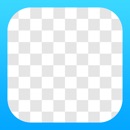
開発:handyCloset Inc.
掲載時の価格:無料
Ver:iOS 13.1.0 / Android 2.6.0
ここからは、あつ森もポケ森も同じ手順です。
「背景透明化」でキャラクターを切り取る【あつ森・ポケ森 画像加工】
余白をカットする【あつ森・ポケ森 画像加工】
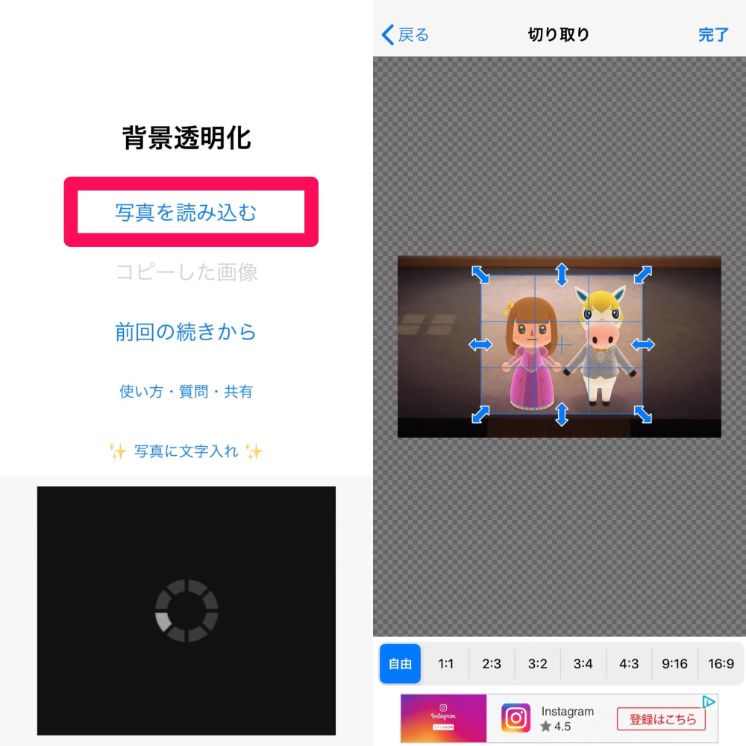
写真を読み込んだら、出来るだけ余白はカットします。
「自動」で背景を消す【あつ森・ポケ森 画像加工】
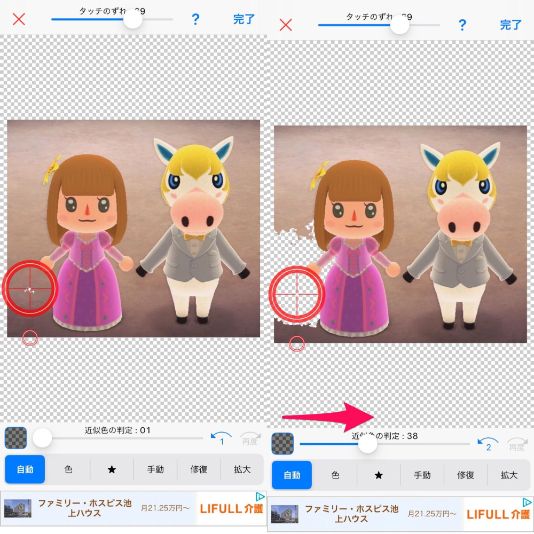
【自動】で背景を消していきます。
左画像のように消される範囲が狭い場合は、【近似色の判定】のバーを右に動かしてください。
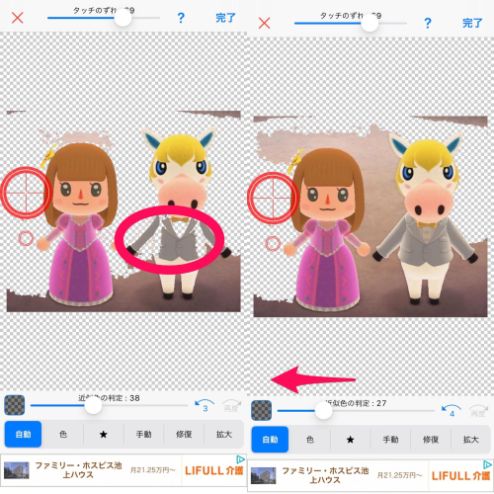
左画像の丸で囲ったアンソニー君の洋服部分のように消されすぎてしまう場合は、【近似色の判定】のバーを左に動かします。
これを数回繰り返してください!
「手動」で細かい消し残しを消す【あつ森・ポケ森 画像加工】
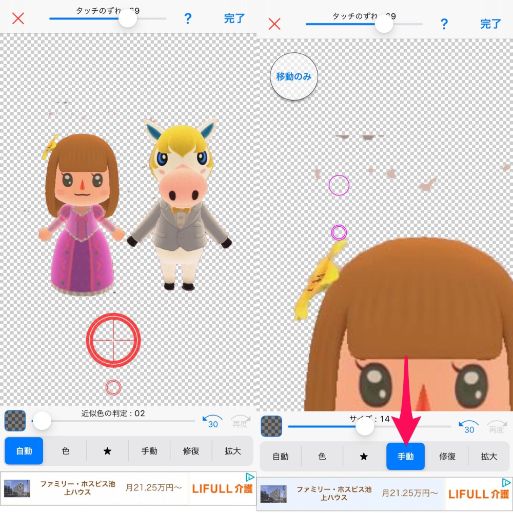
おおよそ消し終わったら、今度は【手動】で細かい消し残しを消していきます。
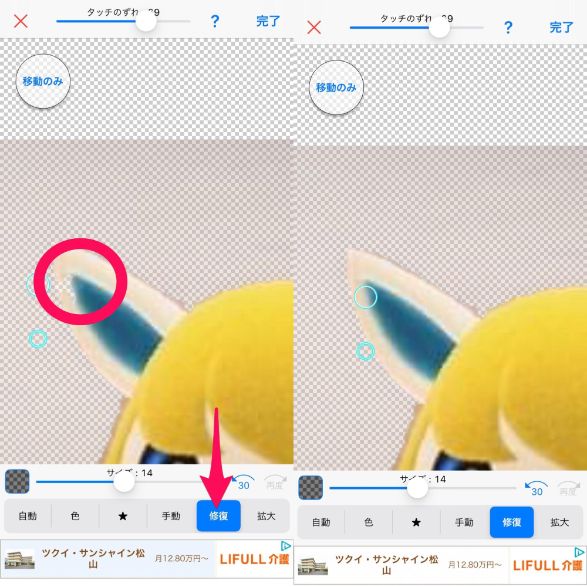
逆に、細かい消しすぎの部分を見つけたら【修復】で戻します。
「境界ぼかし」を少し上げて保存【あつ森・ポケ森 画像加工】
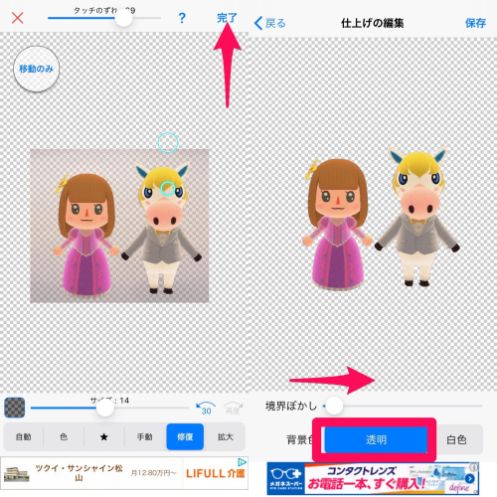
全て終わったら、【完了】を押して、仕上げに移ります。
【境界ぼかし】を少しあげて、【透明】で【保存】してください!!
インスタでキャラクターと背景を合成【あつ森・ポケ森 画像加工】
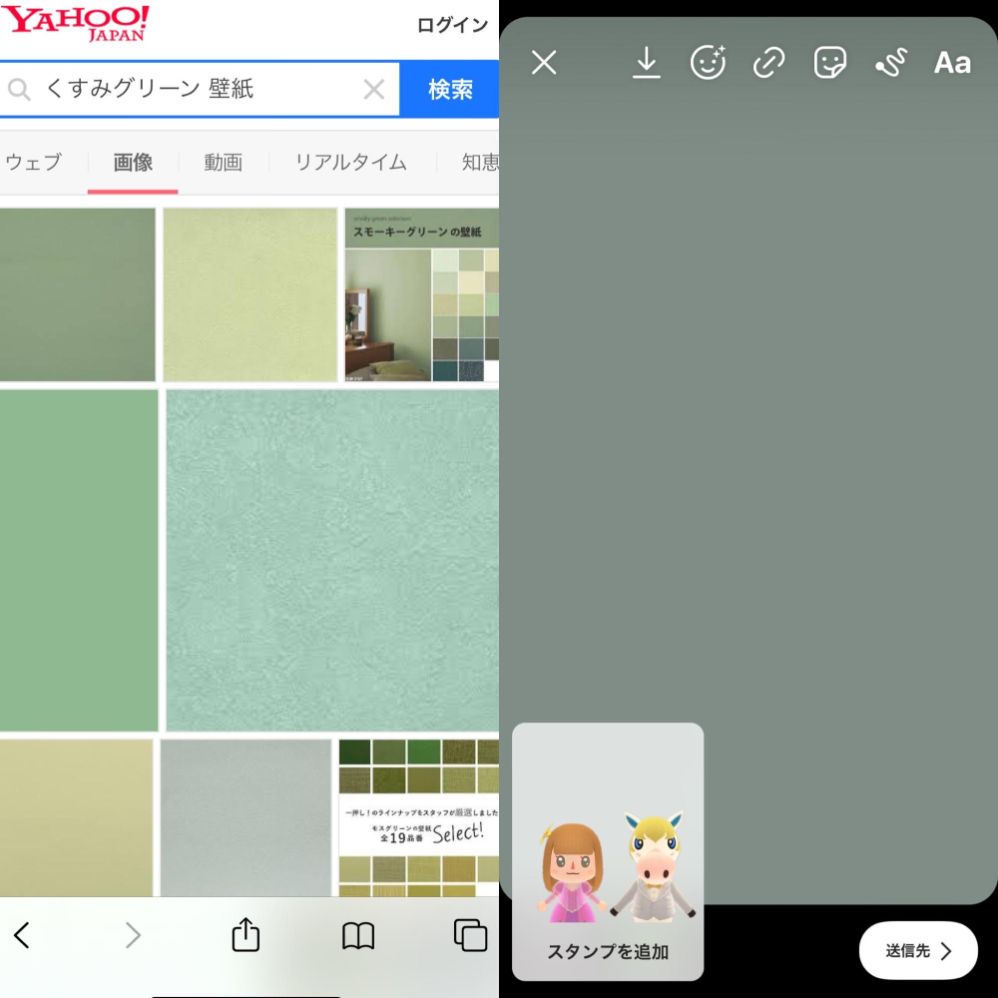
次にインスタで合成していきます。
背景色はもちろん、インスタのカラーパレットからでもいいですが、今回は可愛いくすみグリーンを探すために検索したものを使いました!著作権などの問題があるので、フリー素材サイトから探してくるのがおすすめですよ♡
カメラロールから【写真をコピー】で、先程の透明化した画像を貼り付けます。
一度保存すると加工しやすい!【あつ森・ポケ森 画像加工】
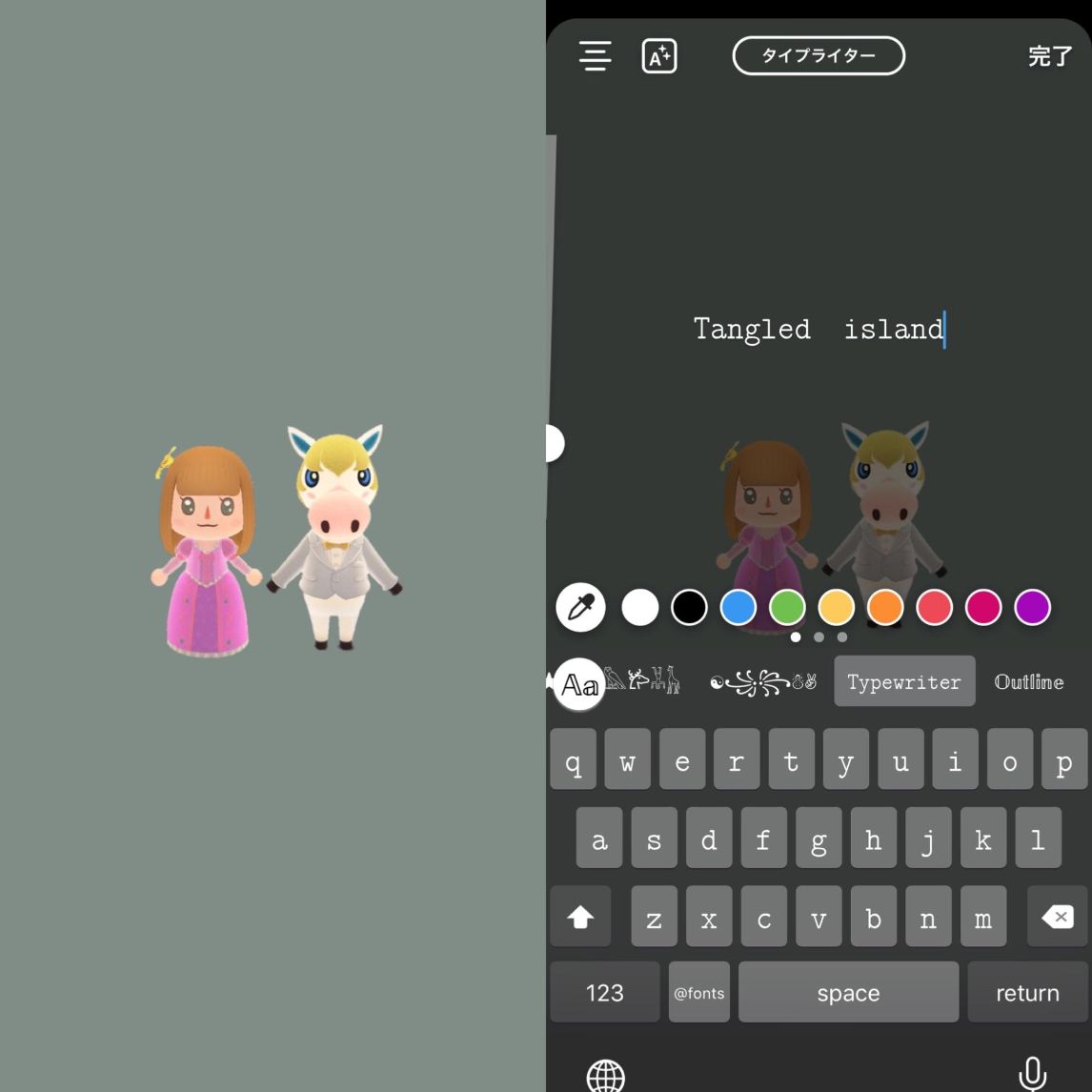
ここで一度保存します。
この一手間をかけると、デコレーションをする時に画像が動かないのでおすすめです!
後は好きなように文字や絵を入れてみてください(´∀`*)
粒子加工をするとさらに可愛く♡【あつ森・ポケ森 画像加工】
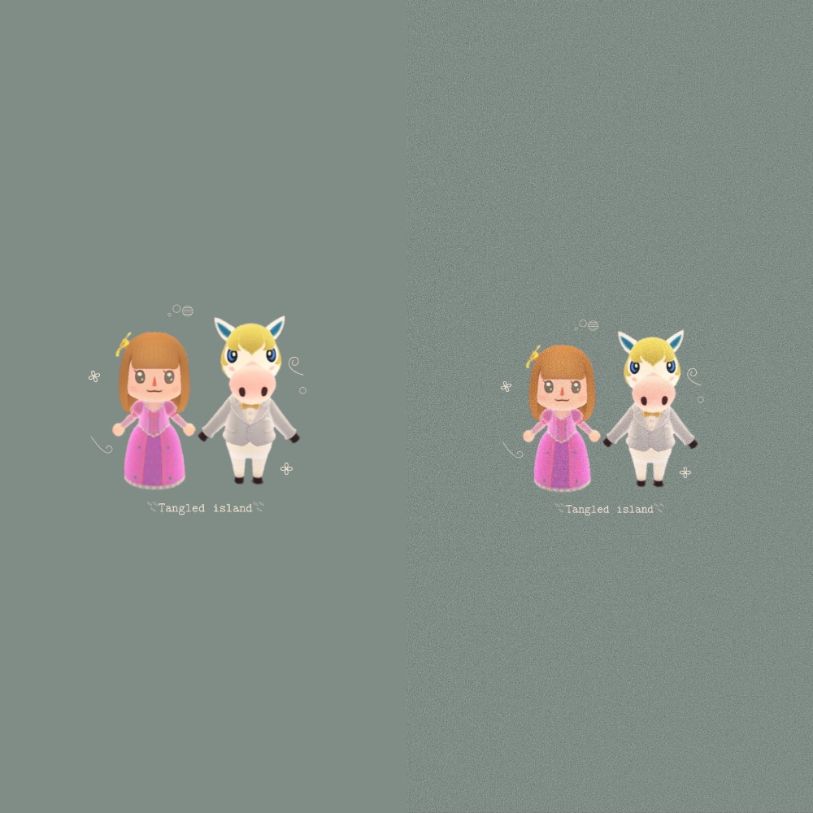
右画像のように、粒子加工をしても可愛いと思います♥
いかがでしたか?
商業目的でのキャラクターの使用は禁止なので、誰かからお金をもらって作ったり、逆に作ってもらったりするのはやめましょうね( ; ; )
しっかりルールを守って、あつ森やポケ森の自慢の可愛いコーデやファッションを楽しみましょう〜♡




めちゃくちゃ楽しいです。ぜひ一緒にやりましょう(*>ω<*)